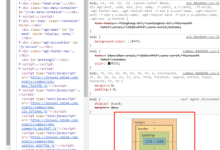在HTML中,给按钮居中有多种方法,下面我将介绍几种常见的方式,这些方法主要利用CSS(层叠样式表)来实现布局和样式的定义。,方法一:使用margin属性,margin 是 CSS 中的一个属性,它用于设置元素周围的空间大小,通过将左右 margin 设置为 auto,可以实现水平 居中。,这种方法适用于页面上只有一个需要居中的元素的情况。,方法二:使用textalign属性,textalign 通常用来设置文本的水平对齐方式,但也可以影响内联元素如 <button>。,在这里,我们创建了一个包含 按钮的 div 容器,并设置其 textalign 属性为 center。,方法三:使用flexbox布局,Flexbox 是一种现代的布局模式,非常适合于在不同屏幕尺寸和设备上创建灵活的布局。,在这个例子中,我们设置了一个 div 容器为 flex 容器,并使用 justifycontent 属性来居中其子元素。,方法四:使用grid布局,CSS Grid Layout 是一个二维布局系统,可以处理行和列,比 flexbox 更灵活。,这里我们使用 display: grid; 来定义一个网格容器,并使用 placeitems: center; 来将所有子元素居中。,方法五:使用绝对定位和transform属性,通过结合使用 position: absolute 和 transform: translate(50%, 50%) 也可以实现居中效果。,这个方法将按钮的位置设定为视口(viewport)的中心点,然后使用 transform: translate(50%, 50%) 把按钮自身向左上方移动一半的距离,从而实现居中。,以上是五种常用的 HTML按钮居中的方法,每种方法都有其适用场景,选择哪一种取决于您的具体需求、浏览器支持情况以及您想要达到的布局复杂度,通常情况下,建议使用 flexbox 或 grid 布局,因为它们更加强大且易于管理,同时也得到了现代浏览器的广泛支持。, ,<!DOCTYPE html> <html> <head> <style> .centerbutton { display: block; marginleft: auto; marginright: auto; } </style> </head> <body> <button class=”centerbutton”>居中的按钮</button> </body> </html>,<!DOCTYPE html> <html> <head> <style> .centercontainer { textalign: center; } </style> </head> <body> <div class=”centercontainer”> <button>居中的按钮</button> </div> </body> </html>,<!DOCTYPE html> <html> <head> <style> .flexcontainer { display: flex; justifycontent: center; } </style> </head> <body> <div class=”flexcontainer”> <button>居中的按钮</button> </div> </body> </html>,<!DOCTYPE html> <html> <head> <style> .gridcontainer { display: grid; placeitems: center; }...

要将HTML页面分为上下两部分,我们可以使用多种方法,包括使用 HTML的 <div>标签配合CSS样式、使用HTML5的 <section>或 <article>等语义化标签,或者采用表格布局等,下面我会详细解释如何使用 <div>和CSS来实现这个需求。,方法一:使用 <div>和CSS,1、 创建HTML结构,你需要在HTML文档中创建两个 <div>标签,一个用于上部内容,另一个用于下部内容。,“`html,<!DOCTYPE html>,<html lang=”zh”>,<head>,<meta charset=”UTF8″>,<title>上下分割的页面</title>,<link rel=”stylesheet” href=”styles.css”>,</head>,<body>,<div class=”uppersection”>,<!上部内容 >,</div>,<div class=”lowersection”>,<!下部内容 >,</div>,</body>,</html>,“`,2、 编写CSS样式,接下来,在你的CSS文件中(例如上面代码中的 styles.css),为每个 <div>设置高度,以及使用 margin或 padding来添加空间。,“`css,body {,margin: 0;,padding: 0;,},.uppersection {,height: 50%; /* 可根据需要调整 */,backgroundcolor: #f2f2f2; /* 示例背景色 */,padding: 20px; /* 内边距 */,},.lowersection {,height: 50%; /* 可根据需要调整 */,backgroundcolor: #e6e6e6; /* 示例背景色 */,padding: 20px; /* 内边距 */,},“`,3、 自适应布局,上面的代码实现了将页面分为 上下两部分,但是它们的高度是固定的,如果你想让布局根据浏览器窗口的大小动态调整,可以使用百分比或者 vh(视口高度)单位。,“`css,.uppersection {,height: 50vh; /* 视口高度的一半 */,},.lowersection {,height: 50vh; /* 视口高度的一半 */,},“`,方法二:使用HTML5语义化标签,HTML5引入了一些新的语义化标签,如 <section>、 <article>、 <nav>和 <footer>等,这些标签可以更好地描述页面的一种内容结构,使用这些标签,你可以更直观地创建上下结构的布局。,1、 创建HTML结构,使用 <section>标签代替 <div>标签来定义每一部分的内容。,“`html,<!DOCTYPE html>,<html lang=”zh”>,<head>,<meta charset=”UTF8″>,<title>上下分割的页面</title>,<link rel=”stylesheet” href=”styles.css”>,</head>,<body>,<section class=”uppersection”>,<!上部内容 >,</section>,<section class=”lowersection”>,<!下部内容 >,</section>,</body>,</html>,“`,2、 编写CSS样式,CSS样式的编写方式与方法一相同,只是将 <div>替换为 <section>。,方法三:使用表格布局(不推荐),虽然使用 <table>标签可以实现上下分割,但这种方法不推荐使用,因为 <table>是为表格数据设计的,而不是用来做页面布局的,表格布局无法很好地适应现代网页设计的要求,比如响应式设计。,归纳,以上介绍了如何将HTML页面通过 <div>和CSS分为上下两部分的方法,这些技术可以根据实际需求和设计灵活运用,以实现更加丰富和复杂的页面布局,记住,良好的网页设计应当考虑用户体验,确保内容的可读性和可访问性。, ,
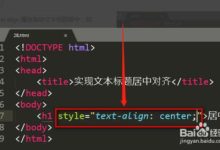

 国外主机测评 - 国外VPS,国外服务器,国外云服务器,测评及优惠码
国外主机测评 - 国外VPS,国外服务器,国外云服务器,测评及优惠码